
Comment transférer des données vers Huawei P40/P40 Pro à partir d’un autre téléphone [Nouveau]

Le 26 mars 2020, Huawei Inc a lancé sa dernière série de smartphones P40 . Les principales caractéristiques des nouveaux téléphones sont l’utilisation du processeur Kirin 990, la lecture libre sur la 5G, la configuration standard de 8 Go de stockage en cours d’exécution et la mise à niveau vers 12 Go au maximum. Le système Huawei Hongmeng améliore la compatibilité des mobiles. La série P40 est équipée de 5 caméras à l’arrière, adoptant le schéma de double 40 millions d’appareils photo principaux et améliorant considérablement la capacité de photographie.
En termes d’endurance, le Huawei P40 prend en charge la charge rapide de 40 W et la charge sans fil de 30 W ainsi que la charge inversée. Si vous souhaitez en obtenir un, vous vous demandez peut-être comment transférer des données vers Huawei P40/P40 Pro à partir de l’autre téléphone. Eh bien, cet article vous montrera 4 façons de résoudre ce problème.
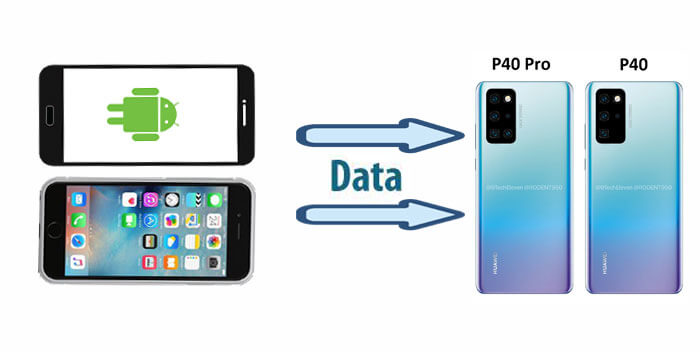
Partie 1 : Conseils sur le prix, la date de sortie et les spécifications du Huawei P40
Partie 2 : Comment transférer des données vers Huawei P40/P40 Pro à partir d’un autre téléphone
2.1 Comment transférer des données de l’iPhone vers le Huawei P40/P40 Pro via Coolmuster Mobile Transfer (Optimal)
2.2 Comment puis-je transférer des données vers mon nouveau téléphone Huawei depuis Huawei/Samsung via Coolmuster Android Assistant
2.3 Comment transférer des données de l’ancien Huawei vers le Huawei P40/P40 Pro avec Huawei Phone Clone
2.4 Comment transférer des données de Samsung vers Huawei P40/P40 Pro avec Bluetooth
Avant d'aller plus loin dans cette discussion, résolvons d'abord 3 problèmes de base qui pourraient vous préoccuper. Après avoir trié les informations, nous avons constaté que les problèmes se concentraient principalement sur les aspects suivants : prix du Huawei P40, date de sortie du Huawei P40 et spécifications du Huawei P40. Si vous voulez comprendre rapidement ces aspects, veuillez cliquer sur les 3 liens suivants.
Astuce 1 : Prix du Huawei P40 - Classifications des prix du Huawei P40
Astuce 2 : Date de sortie du Huawei P40 - Détails sur la date de sortie du Huawei P40
Astuce 3 : Spécifications du Huawei P40 - Le manuel principal des spécifications du Huawei P40

Le Huawei P40 récemment acheté est un produit léger. Après avoir testé ses fonctionnalités haut de gamme, vous devrez peut-être y transférer certains types de données tels que les contacts, les enregistrements d’appels, les photos à partir de votre ancien mobile. À ce stade, vous pouvez envisager d’utiliser certains outils pour effectuer cette tâche. Ainsi, la recherche en ligne peut vous montrer une variété d’outils téléphoniques, il peut donc être difficile d’identifier leurs avantages et leurs inconvénients ? Avec ce problème à l'esprit, discutons ensemble de la façon de transférer des données vers Huawei P40/P40 Pro depuis l'autre téléphone.
Les gens ont également lu : Un guide complet du transfert de données Huawei [7 façons]
Grâce à un glanage et à une comparaison minutieux, j’ai découvert qu’il existe un produit qui peut non seulement bien effectuer le transfert de données vers Huawei P40/P40 Pro, mais aussi vous apporter une expérience d’utilisation inattendue. Ce programme est Coolmuster Mobile Transfer. Sa force n'est pas seulement orale, mais aussi le véritable témoin du choix d'innombrables mobinautes.
Pourquoi est-il l’expert en gestion mobile le plus populaire pour le transfert de données Huawei ? Cela peut être vérifié en découvrant les caractéristiques et en utilisant des méthodes. Voyons d'abord ce que c'est et ce qu'il peut faire.
* Convient à pratiquement tous les téléphones Huawei et Android comme Huawei P60 / P50 / P40 / P40 Pro / P40 Pro Plus / P40 lite E / P40 lite / MateXs / Mate 20 / Mate 10 Pro / V20 / V10 / P30 / P20 / G9 Plus, etc.
* Déplacez des données entre deux téléphones mobiles avec le système d’exploitation Android ou iOS sur Windows 11/10/8/7 ou Mac OS X 10.9 ou supérieur.
* Envoyez des photos de l’iPhone vers un téléphone Android et de la musique, des vidéos, des contacts et des livres peuvent également être migrés vers Android à partir d’iDevices.
* Effectuez un transfert rapide avec un environnement complètement propre sans perte de qualité.
Télécharger sa version d’essai pour vérifier les affirmations ci-dessus ?
Comme mentionné ci-dessus, cette application prend en charge le transfert de données entre des téléphones mobiles avec des systèmes d’exploitation différents. Ainsi, il est capable de transférer des données de l’iPhone vers le Huawei P40/P40 Pro. Vous voulez connaître les étapes du transfert de données Huawei ?
1. Installez et ouvrez Coolmuster Mobile Transfer après l'avoir téléchargé, puis vous verrez l'interface initiale comme ci-dessous.

2. Connectez votre iPhone et votre Huawei P40/P40 Pro au PC via des câbles USB (cliquez sur Retourner si votre iPhone et votre Huawei ne sont pas ordonnés pour les téléphones source et de destination). Activez le débogage USB sur deux téléphones Huawei. Ensuite, le programme effectuera une détection automatique. Ensuite, choisissez les types de données dont vous avez besoin pour le transfert.

3. Appuyez sur Démarrer la copie en bas de la fenêtre pour commencer. Ensuite, vous pouvez transférer des données vers Huawei p40/p40 Pro depuis l’iPhone après un certain temps.

Conseils : Après le transfert de données, vous pouvez choisir d’effacer les données de l’iPhone avant de le vendre si nécessaire.
Ce que je viens de dire, c’est comment transférer des données de l’iPhone vers le Huawei P40/P40 Pro. Si le téléphone que vous utilisiez auparavant n’est pas un iPhone, mais un ancien Huawei, un ancien Samsung ou un autre téléphone Android, existe-t-il un autre outil que le précédent ? Bien sûr, parlons de la façon d'utiliser un autre logiciel complémentaire et distinctif, qui est Coolmuster Android Assistant.
Vous pouvez le faire de deux manières : « exporter les données Huawei vers un PC et les importer sur un autre téléphone » ou « sauvegarder les données Huawei sur PC et les restaurer sur Huawei ou un autre téléphone ». Et il fournit également deux méthodes de connexion comme « connexion par câble USB » et « connexion WiFi ».
1. Connectez vos deux téléphones au PC via des câbles USB. Ouvrez ensuite Coolmuster Android Assistant pour activer le débogage USB pour la détection automatique. Ensuite, appuyez sur Autoriser ou OK pour établir la connexion. Ensuite, vous verrez la fenêtre suivante.

2. Sélectionnez l’icône de fichier dont vous avez besoin, comme Contacts , dans la barre de gauche, et choisissez les fichiers correspondants sur votre téléphone Samsung ou Huawei et cliquez sur Exporter pour les obtenir sur PC.

3. Accédez à votre nouveau téléphone portable Huawei et cliquez également sur vos types de données transférés stockés sur le PC et appuyez sur Importer pour les déplacer vers votre nouveau mobile Huawei.

Remarque : Après la connexion, vous pouvez également transférer des données avec une autre méthode. À savoir, accédez à Super Toolkit > Backup pour sauvegarder les données de l’ancien Huawei ou Samsung sur PC et accédez à Super Toolkit > Restore pour récupérer les données sur votre nouveau téléphone Huawei.
Vous aimerez peut-être :
Top 5 des logiciels de récupération de données Huawei en 2023
Guide complet sur la façon de transférer des données de HTC vers Huawei
Huawei Phone Clone est une application de transfert de données pratique proposée par Huawei. Il prend en charge la migration de contacts, de SMS, d’enregistrements d’appels, de notes, de calendriers, de photos, de musique, de vidéos, de documents et d’applications entre des téléphones mobiles spécifiques. Avec lui, vous ne pouvez transférer des données Android et iOS que vers des téléphones mobiles Huawei (Android 4.4 ou version ultérieure) sans activer le WiFi, mais les deux mobiles doivent être maintenus à moins de 20 mètres.
1. Téléchargez, installez et démarrez l’application Huawei Phone Clone sur les deux mobiles et sélectionnez l’ancien et le nouveau gadget Huawei en tant qu’expéditeur et destinataire respectivement.
2. Scannez le code QR sur vos deux téléphones pour établir une connexion virtuelle jusqu’à ce que vous voyiez les fichiers de données.
3. Sélectionnez Contacts (ou d’autres fichiers) dont vous avez besoin et appuyez sur Envoyer pour transférer des données afin de démarrer le transfert de données Huawei entre l’ancien Huawei et le Huawei P40/P40 Pro.
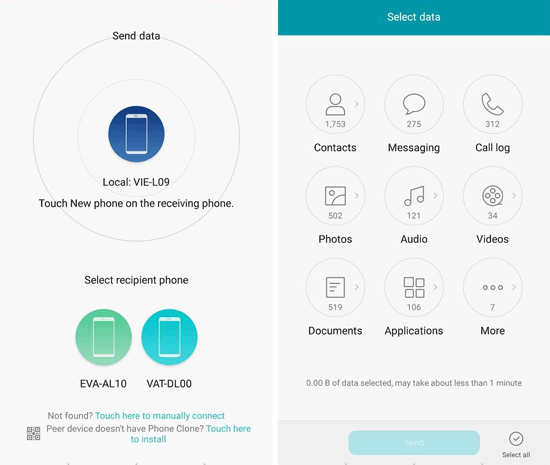
Remarque : Si vous souhaitez transférer toutes les données affichées sur l’interface, veuillez cocher la case Tout sélectionner en bas de la fenêtre avant le transfert.
En tant que fonction familière aux utilisateurs de smartphones, lorsqu'il s'agit de transférer des données de Samsung vers Huawei P40/P40 Pro, il est facile de penser à utiliser Bluetooth pour le faire, mais les fichiers pris en charge par Bluetooth sont très limités (tels que l'audio, les vidéos, les images, les pages Web, les contacts, etc.).
En outre, la vitesse du processus de transfert est lente par rapport à d’autres solutions, et échoue souvent à transférer, en particulier lors du déplacement de fichiers .apk. Donc, si vous souhaitez effectuer un transfert par lots, cela peut être ennuyeux.
1. Activez le Bluetooth sur votre Samsung et votre Huawei et associez les deux téléphones pour vous connecter l’un à l’autre (cochez « Visible pour tous les appareils Bluetooth à proximité » sur Samsung pour trouver rapidement votre téléphone Huawei et cliquez sur OK comme vous y êtes invité).
2. Sur votre Samsung, démarrez le gestionnaire de fichiers pour choisir les fichiers que vous souhaitez transférer. Appuyez ensuite sur le bouton Partager et choisissez Bluetooth comme approche. Ensuite, appuyez sur Recevoir pour autoriser l’envoi de fichiers à partir de votre téléphone Huawei.

Conseils : L’appairage pour la première fois peut prendre beaucoup de temps, mais il est recommandé de ne pas annuler l’appairage une fois qu’il est réussi. La prochaine fois que vous enverrez des fichiers, il vous suffira d’activer le Bluetooth avant le transfert.
Ce que le Huawei P40 définit pour ses utilisateurs, c’est le style de vie des créateurs de tendances. Je suis sûr que vous ne voulez pas faire zigzaguer votre gestion mobile. Pour transférer des données vers Huawei p40/p40 Pro, de ce point de vue, il est recommandé d’utiliser Coolmuster Mobile Transfer et de prendre Coolmuster Android Assistant comme alternative. Pas seulement parce qu’ils se caractérisent par leur professionnalisme, leurs fonctionnalités importantes et l’efficacité de l’exécution des tâches de transfert ou de sauvegarde des données. Comme nous l’avons vu dans la première et la deuxième partie, nous n’entrerons pas dans les détails ici.
Bien sûr, les 2 autres solutions peuvent également être envisagées, mais elles présentent certains inconvénients, tels que des restrictions sur les types de fichiers, et parfois le processus de transfert n’est pas fluide.
Alors, téléchargez une version d’essai que vous aimez et profitez d’un gestionnaire mobile haute configuration pour votre Huawei P40.
Articles connexes :
Méthodes pour sauvegarder le téléphone Huawei sur Mac (99% des gens ne savent pas)
Un clic pour dire adieu aux données indésirables des téléphones Android
Top 6 des alternatives à iTunes pour Android en 2023
Comment copier des photos d’Android vers iPad Pro / Air / Mini ?
Comment transférer des données de Huawei vers iPhone 14/13/12/11/XS/XR ?

 Transfert de téléphone à téléphone
Transfert de téléphone à téléphone
 Comment transférer des données vers Huawei P40/P40 Pro à partir d’un autre téléphone [Nouveau]
Comment transférer des données vers Huawei P40/P40 Pro à partir d’un autre téléphone [Nouveau]





